Excel中MID函数怎么用
时间:2019-01-26
在我们日常使用Excel表格时,经常需要从一个文本字符串的指定位置开始,截取指定数目的字符,这时就需要用到Excel中的MID函数,下面小编就为大家带来Excel中MID函数用法教学,感兴趣的小伙伴快来看看吧。
Excel中MID函数用法教学:
1、用法一:
①下面通过举例来说明,这里以Excel2007为例,打开Excel,在A1单元格中输入字符,这里输入“360浏览器”。
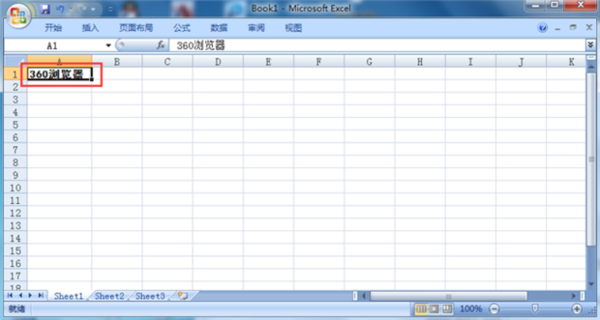
②然后在A2单元格中输入函数“=MID(A1,4,3)”,表示从A1单元格中的第4个字符开始提取,提取字符为3个,所以最终结果应为“浏览器”,注:数字包括标点符号同样是字符。
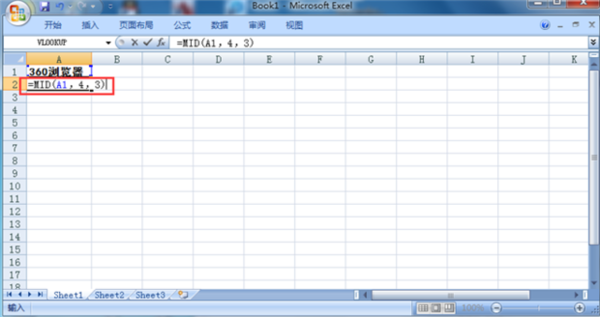
③输入公式后,按enter键,就会出现结果,如下图所示。
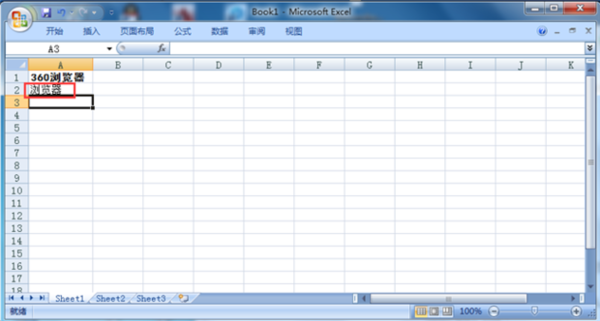
2、用法二:
①下面再进行举例说明,同样在A1单元格中输入字符,注:这里在“360”和“浏览器”中间输入了一个空格。
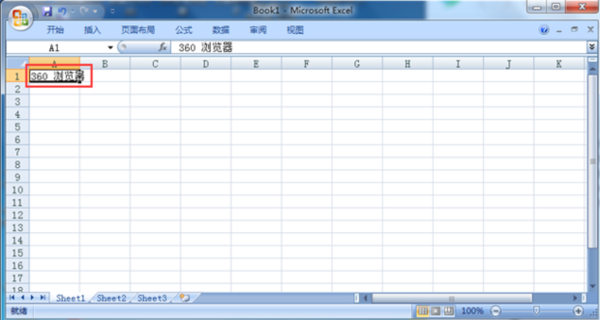
②同样在A2单元格中输入MID函数,这跟刚才输入的函数表达式是一样的哦,但请注意下面出现的结果。
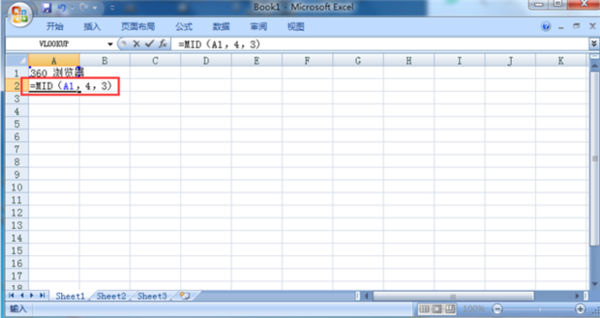
③按enter键,你可以看到下面显示的是“浏览”,这就是刚刚说的标点符号也算一个字符,所以请朋友们注意了哦,希望对大家有所帮助。
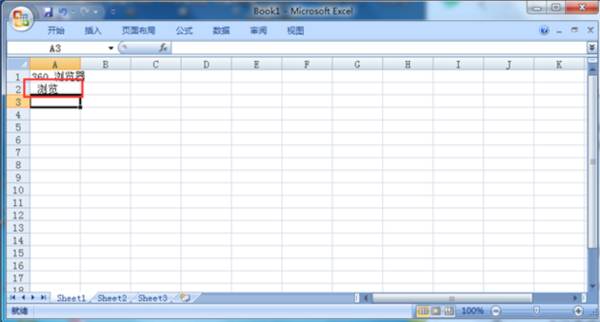
1、MID函数的用途:
表示“从文本字符串中指定的起始位置起返回指定长度的字符”,然后MID函数一共有下面这几个函数参数(text, start_num, num_chars)。
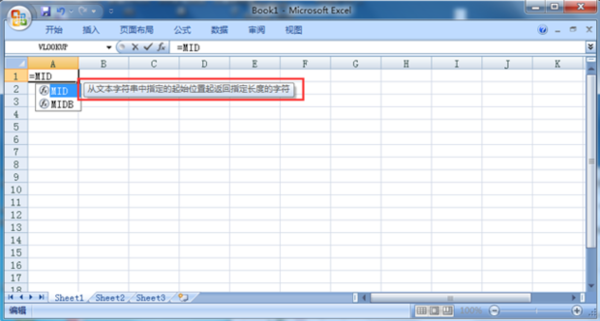
以上就是小编为大家带来的Excel中MID函数用法教学,希望能对您有所帮助,更多相关教程请关注酷下载!












